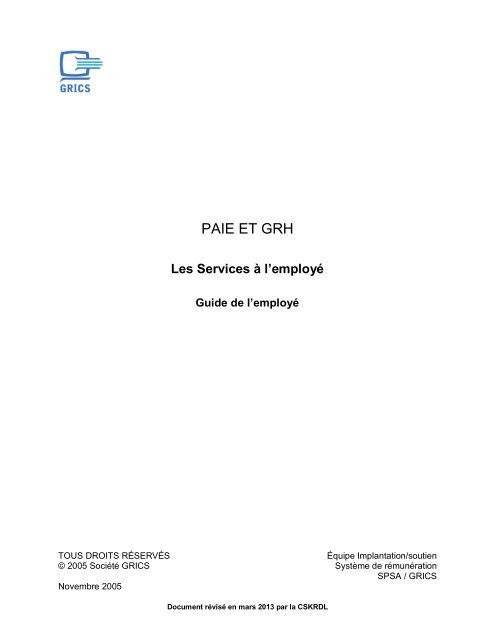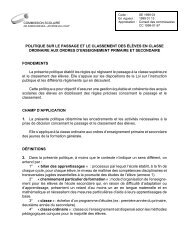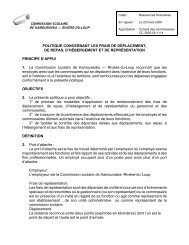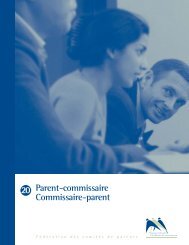Guide complet sur les relevés de salaire Web
Guide complet sur les relevés de salaire Web
Guide complet sur les relevés de salaire Web
You also want an ePaper? Increase the reach of your titles
YUMPU automatically turns print PDFs into web optimized ePapers that Google loves.
PAIE ET GRHLes Services à l’employé<strong>Gui<strong>de</strong></strong> <strong>de</strong> l’employéTOUS DROITS RÉSERVÉSÉquipe Implantation/soutien© 2005 Société GRICS Système <strong>de</strong> rémunérationSPSA / GRICSNovembre 2005Document révisé en mars 2013 par la CSKRDL
1.1 Les services offerts1 Le site <strong>de</strong>s Services à l’employéCe document s’adresse aux employés qui utilisent le site Services à l’employé. Il décrit :► Les services offerts.► L’usage <strong>de</strong>s icônes placées <strong>sur</strong> <strong>les</strong> pages du site.► Les procédures à suivre pour :o accé<strong>de</strong>r à la page d’accueil du site,o s’inscrire au site Services à l’employé,o consulter ses relevés <strong>de</strong> <strong>salaire</strong>,o fermer la session,o obtenir et modifier ses données d’accès.1.1 Les services offertsLe site Services à l’employé offre à l’utilisateur <strong>les</strong> services suivants :► l’inscription au site,► la consultation <strong>de</strong> ses communiqués et <strong>de</strong> ses relevés <strong>de</strong> <strong>salaire</strong>,► la modification <strong>de</strong> ses numéros <strong>de</strong> téléphone, <strong>de</strong> son courriel et <strong>de</strong> son mot <strong>de</strong> passe.Le site a été conçu pour permettre l’utilisation <strong>de</strong>s principaux navigateurs WEB, dont InternetExplorer <strong>de</strong> Microsoft et Communicator <strong>de</strong> Netscape.Paie et GRH — Les Services à l’employé — Novembre 2005 – 1
1.2 L’usage <strong>de</strong>s icônes <strong>sur</strong> <strong>les</strong> pages du site1.2 L’usage <strong>de</strong>s icônes <strong>sur</strong> <strong>les</strong> pages du siteLes pages du site Services à l’employé présentent <strong>les</strong> caractéristiques suivantes :► Les icônes <strong>de</strong> navigation sont placées dans le coin supérieur droit <strong>de</strong> la page. Ces icônesservent à vali<strong>de</strong>r l’information <strong>de</strong> la page, à fermer la session ou à retourner à la pageprécé<strong>de</strong>nte.► La marge gauche <strong>de</strong> la page est réservée à l’affichage <strong>de</strong> l’icône <strong>de</strong>s messages. Au besoin,celle-ci signale <strong>les</strong> renseignements erronés <strong>sur</strong> la page.► Finalement, le centre <strong>de</strong> la page est dédié à la saisie <strong>de</strong>s données et à la consultation <strong>de</strong>l’information. Dans le bas <strong>de</strong> la page se retrouvent <strong>les</strong> boutons et <strong>les</strong> liens d’action. Parexemple : Le bouton Démarrer <strong>de</strong> la page ci-<strong>de</strong>ssous, ouvre la page principale du siteServices à l'employé.2 Paie et GRH — Les Services à l’employé — Novembre 2005
1.2 L’usage <strong>de</strong>s icônes <strong>sur</strong> <strong>les</strong> pages du site1.2.1 Les icônes <strong>de</strong> navigationCes icônes sont situées dans le coin supérieur droit <strong>de</strong> la page. Selon le contexte, el<strong>les</strong> ne sontpas toujours présentes.L’icôneLe titre <strong>de</strong> l’icône et <strong>les</strong> actions résultantesAi<strong>de</strong>En cliquant <strong>sur</strong> cette icône, vous aurez <strong>de</strong> l’ai<strong>de</strong> en lien avec la page affichée.Attention! :Il faut utiliser ces icônes <strong>de</strong> navigation plutôt que <strong>les</strong> plaquettes Précé<strong>de</strong>nt etSuivant <strong>de</strong> la barre d’outils du fureteur.Page précé<strong>de</strong>nteUn clic <strong>sur</strong> cette icône affiche la page précé<strong>de</strong>nte.Fin <strong>de</strong> la sessionUn clic <strong>sur</strong> cette icône ferme la session <strong>sur</strong> le site <strong>de</strong> Services Internet àl'employé.Cette icône apparait <strong>sur</strong> la page principale du site. Lorsque la consultation estterminée, il est conseillé <strong>de</strong> cliquer <strong>sur</strong> cette icône avant <strong>de</strong> fermer la fenêtre dufureteur.Retour à la page d’accueilEn cliquant <strong>sur</strong> cette icône, la page d’accueil <strong>de</strong>s Services à l'employé s’affiche.Paie et GRH — Les Services à l’employé — Novembre 2005 – 3
1.2 L’usage <strong>de</strong>s icônes <strong>sur</strong> <strong>les</strong> pages du site1.2.2 L’icône <strong>de</strong> messagesL’icôneLe titre <strong>de</strong> l’icône et <strong>les</strong> actions résultantesL’icône <strong>de</strong> messagesQuand l’information transmise aux Services à l'employé est erronée, l’icône <strong>de</strong>messages apparait. En voici un exemple :En plaçant le pointeur <strong>de</strong> la souris <strong>sur</strong> l’icône, la liste <strong>de</strong>s erreurs <strong>de</strong> la pages’affiche :1.2.3 Les boutons d’actionLe boutonLes actions résultantesOuvre la session <strong>de</strong>s Services à l'employé.Enregistre <strong>les</strong> données saisies dans la page WEB. Les données sont toujoursvalidées avant leur sauvegar<strong>de</strong>.Annule <strong>les</strong> modifications faites aux cases <strong>de</strong> saisie <strong>de</strong> données <strong>de</strong> la pageWEB.Ouvre le document <strong>de</strong>mandé dans un autre fureteur.4 Paie et GRH — Les Services à l’employé — Novembre 2005
1.3 L’accès à la page d’accueil1.3 L’accès à la page d’accueilIl y a différentes façons d’accé<strong>de</strong>r à votre relevé <strong>de</strong> <strong>salaire</strong>.Par le portail Édu-groupeAfin d’accé<strong>de</strong>r aux Services à l’employé <strong>de</strong> la CSKRDL, ouvrez le portail Édu-groupeautomatique.et cliquez <strong>sur</strong>, l’authentification se fera <strong>de</strong> façonPar la page <strong>Web</strong>Si vous n’avez pas accès au portail Édu-groupe, accé<strong>de</strong>z à cetteadresse : https://adm.cskamloup.qc.ca/servicesalemploye.Par le site <strong>Web</strong> <strong>de</strong> la CSKRDLSur la page d’accueil du site Internet <strong>de</strong> la CSKRDL, www.cskamloup.qc.ca, sous l’onglet Liensprivés, cliquez <strong>sur</strong> le lien Services à l’employé.1.4 Les langues disponib<strong>les</strong>Quand le site est disponible en français et en anglais, le lien pour passer d’une langue à l’autreapparait <strong>sur</strong> la page principale.Pour connaitre la langue à utiliser, il suffit <strong>de</strong> regar<strong>de</strong>r votre <strong>de</strong>rnier relevé <strong>de</strong> <strong>salaire</strong> « papier ».S’il est en français, utilisez le français pour naviguer <strong>sur</strong> le site. Sinon utilisez l’anglais.Attention! :Si vous utilisez la langue qui ne correspond pas à votre relevé, une partie <strong>de</strong>sdonnées du site seront affichées selon la langue du relevé.Paie et GRH — Les Services à l’employé — Novembre 2005 – 5
1.5 L’inscription au relevé <strong>de</strong> <strong>salaire</strong> WEB1.5 L’inscription au relevé <strong>de</strong> <strong>salaire</strong> WEBÉtape – 1 :En donnant l’adresse du site Services à l’employé au fureteur, la page suivante apparait :Pour s’inscrire, il faut cliquer <strong>sur</strong> le lien Inscription.6 Paie et GRH — Les Services à l’employé — Novembre 2005
1.5 L’inscription au relevé <strong>de</strong> <strong>salaire</strong> WEBÉtape – 2 :Il faut inscrire son matricule (disponible <strong>sur</strong> votre <strong>de</strong>rnier relevé <strong>de</strong> <strong>salaire</strong> papier), sa date <strong>de</strong>naissance sous le format aaaa-mois-jour. (Exemple : 1980-01-10) et son numéro d’as<strong>sur</strong>ancesociale. En cliquant <strong>sur</strong> le bouton Rechercher, si <strong>les</strong> renseignements sont conformes, la pagesuivante apparait :Étape – 3 :Sur cette page, il est possible <strong>de</strong> changer ses numéros <strong>de</strong> téléphone et <strong>de</strong> téléavertisseur. Il fautinscrire une adresse électronique et un mot <strong>de</strong> passe. Le mot <strong>de</strong> passe doit être inscrit une<strong>de</strong>uxième fois dans la case Vérification du mot <strong>de</strong> passe.Attention! :Choisir un mot <strong>de</strong> passe d’au moins 8 caractères comprenant <strong>de</strong>s lettres et <strong>de</strong>schiffres.En cliquant <strong>sur</strong> le bouton Enregistrer, si <strong>les</strong> renseignements sont conformes, la page Inscriptionau relevé <strong>de</strong> <strong>salaire</strong> WEB apparait.Paie et GRH — Les Services à l’employé — Novembre 2005 – 7
1.5 L’inscription au relevé <strong>de</strong> <strong>salaire</strong> WEBÉtape – 4 :En cochant la case J’ai pris connaissance <strong>de</strong>s termes <strong>de</strong> l’inscription et en cliquant <strong>sur</strong> le boutonJ’accepte, l’information est conservée, la page principale <strong>de</strong>s Services à l'employé apparait etl’inscription est terminée.Le relevé <strong>de</strong> <strong>salaire</strong> papier <strong>de</strong> l’employé ne sera plus imprimé. Le prochain relevé apparaitradans la liste <strong>de</strong>s communiqués.À la page principale <strong>de</strong>s Services à l’employé, vous pouvez consulter vos relevés <strong>de</strong> <strong>salaire</strong> <strong>de</strong>spério<strong>de</strong>s <strong>de</strong> paies antérieures. (Voir <strong>les</strong> directives à la section 2.3 L’accès aux relevés <strong>de</strong> <strong>salaire</strong>WEB précé<strong>de</strong>nts – Étape – 2.)8 Paie et GRH — Les Services à l’employé — Novembre 2005
1.6 La fermeture d’une session <strong>de</strong> consultation1.6 La fermeture d’une session <strong>de</strong> consultationÉtape –1 :En cliquant <strong>sur</strong> l’icône Fermeture <strong>de</strong> la page principale du site Services à l’employé, la sessionest fermée.La page suivante s’affiche :Étape – 2 :Vous <strong>de</strong>vez fermer la fenêtre du fureteur Internet et aussi toutes <strong>les</strong> fenêtres <strong>de</strong> fureteur quicontiennent <strong>de</strong>s pages <strong>de</strong> consultation du relevé <strong>de</strong> <strong>salaire</strong> WEB.Paie et GRH — Les Services à l’employé — Novembre 2005 – 9
2.1 L’accès à la page principale2 La page principale du site Services à l’employé2.1 L’accès à la page principaleÉtape – 1 :En donnant l’adresse du site Services à l’employé au fureteur, la page d’accueil du site Servicesà l’employé apparait :Vous <strong>de</strong>vez inscrire votre numéro <strong>de</strong> dossier et votre mot <strong>de</strong> passe. Ensuite, il faut cliquer <strong>sur</strong> lebouton Démarrer.Remarque :Le numéro <strong>de</strong> dossier correspond à votre matricule tel qu’inscrit <strong>sur</strong> votre <strong>de</strong>rnierrelevé <strong>de</strong> <strong>salaire</strong>)10 Paie et GRH — Les Services à l’employé — Novembre 2005
2.2 L’accès au relevé <strong>de</strong> <strong>salaire</strong> WEB courant2.2 L’accès au relevé <strong>de</strong> <strong>salaire</strong> WEB courantÉtape – 2 :La page principale du site Services à l’employé apparait :En cliquant <strong>sur</strong> le communiqué, le relevé <strong>de</strong> <strong>salaire</strong> WEB s’affiche dans une nouvelle fenêtre dufureteur Internet.Vous pouvez l’imprimer <strong>sur</strong> papier ou dans un fichier PDF (Portable Document Format) pour leconsulter hors connexion.Paie et GRH — Les Services à l’employé — Novembre 2005 – 11
2.2 L’accès au relevé <strong>de</strong> <strong>salaire</strong> WEB courantÉtape – 3 :Vous pouvez supprimer le ou <strong>les</strong> communiqués consultés en activant la case à gauche <strong>de</strong> ladate <strong>de</strong> réception et en cliquant <strong>sur</strong> le lien Supprimer <strong>les</strong> communiqués cochés.Il est recommandé <strong>de</strong> supprimer <strong>les</strong> communiqués régulièrement. Ainsi, <strong>les</strong> nouveauxcommuniqués seront plus faci<strong>les</strong> à repérer.12 Paie et GRH — Les Services à l’employé — Novembre 2005
2.3 L’accès aux relevés <strong>de</strong> <strong>salaire</strong> WEB précé<strong>de</strong>nts2.3 L’accès aux relevés <strong>de</strong> <strong>salaire</strong> WEB précé<strong>de</strong>ntsÉtape – 1 :Il faut d’abord accé<strong>de</strong>r à la page principale <strong>de</strong>s Services à l’employé, tel que décrit à l’étape - 2<strong>de</strong> la section 2.2 L’accès au relevé <strong>de</strong> <strong>salaire</strong> WEB courant.Étape – 2 :Pour consulter un relevé <strong>de</strong> <strong>salaire</strong> d’une pério<strong>de</strong> <strong>de</strong> paie antérieure, il s’agit <strong>de</strong> cliquer <strong>sur</strong>l’onglet Consultation.Ensuite, vous <strong>de</strong>vez choisir une pério<strong>de</strong> <strong>de</strong> paie parmi cel<strong>les</strong> disponib<strong>les</strong> dans la liste déroulanteet cliquer <strong>sur</strong> le bouton Ouvrir.Paie et GRH — Les Services à l’employé — Novembre 2005 – 13
2.3 L’accès aux relevés <strong>de</strong> <strong>salaire</strong> WEB précé<strong>de</strong>ntsLe relevé <strong>de</strong> <strong>salaire</strong> s’affiche dans une nouvelle fenêtre du fureteur.Vous pouvez l’imprimer <strong>sur</strong> papier ou dans un fichier PDF (Portable Document Format) pour leconsulter hors connexion.14 Paie et GRH — Les Services à l’employé — Novembre 2005
2.4 La récupération <strong>de</strong>s données d’accès2.4 La récupération <strong>de</strong>s données d’accèsSi vous oubliez votre mot <strong>de</strong> passe ou votre numéro <strong>de</strong> dossier, il est possible <strong>de</strong> récupérer vosdonnées d’accès.Étape – 1 :Il s’agit d’accé<strong>de</strong>r à la page d’accueil du site Services à l’employé et <strong>de</strong> cliquer <strong>sur</strong> le lien Vousavez oublié vos données d’accès.Étape – 2 :L’écran ci-<strong>de</strong>ssous apparait. Il faut entrer votre nom <strong>de</strong> famille à la naissance, votre prénom etvotre co<strong>de</strong> <strong>de</strong> courrier. Ensuite, en cliquant <strong>sur</strong> le bouton Envoyer, un courriel contenant vosdonnées d’accès vous sera transmis.Attention! :Le courriel est transmis seulement si <strong>les</strong> trois données concor<strong>de</strong>nt avec cel<strong>les</strong> <strong>de</strong>votre dossier.Paie et GRH — Les Services à l’employé — Novembre 2005 – 15
2.5 La modification du mot <strong>de</strong> passe2.5 La modification du mot <strong>de</strong> passeÉtape – 1 :Il faut d’abord accé<strong>de</strong>r à la page principale du site Services à l’employé, tel que décrit à l’étape -2 <strong>de</strong> la section 2.2 L’accès au relevé <strong>de</strong> <strong>salaire</strong> WEB courant.Étape – 2 :Ensuite, il faut cliquer <strong>sur</strong> le lien Vous avez oublié vos données d’accès?Étape – 3 :La page ci-<strong>de</strong>ssous apparait et vous <strong>de</strong>vez entrer <strong>les</strong> données requises. En cliquant <strong>sur</strong> lebouton Envoyer, <strong>les</strong> données sont validées et un courriel vous sera envoyé, à l’adressementionnée, avec un nouveau mot <strong>de</strong> passe. Avec ces nouvel<strong>les</strong> données, vous aurez àcompléter la fenêtre Modification <strong>de</strong>s données d’accès.Attention! :Le courriel est transmis seulement si <strong>les</strong> trois données concor<strong>de</strong>nt avec cel<strong>les</strong> <strong>de</strong>votre dossier.16 Paie et GRH — Les Services à l’employé — Novembre 2005
2.6 La modification du courriel et autres données2.6 La modification du courriel et autres donnéesSi vous désirez modifier, votre adresse <strong>de</strong> courriel et vos numéros <strong>de</strong> téléphone, vous pouvezutiliser le lien Inscription <strong>de</strong> la page d’accueil du site Services à l’employé.Ensuite, tel que décrit à l’étape 3 <strong>de</strong> la section 1.5 L’inscription au relevé <strong>de</strong> <strong>salaire</strong> WEB, vouspouvez modifier vos numéros <strong>de</strong> téléphone, votre courriel et aussi votre mot <strong>de</strong> passe.Paie et GRH — Les Services à l’employé — Novembre 2005 – 17